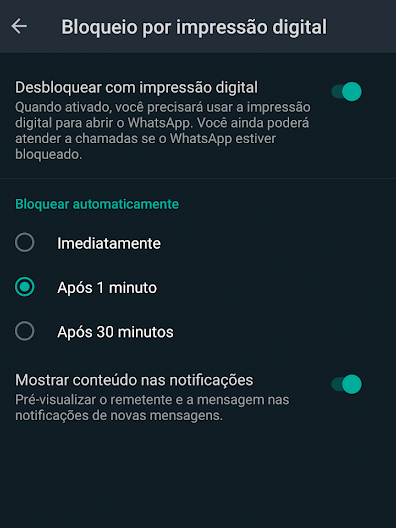Como configurar o bloqueio por digital no WhatsApp
Por André Lourenti Magalhães | Editado por Bruno Salutes | 15 de Julho de 2020 às 17h20


O desbloqueio por impressão digital é uma função comum em aplicativos móveis, oferecendo uma opção a mais para proteção da privacidade. O WhatsApp (Android | iOS), por exemplo, apresenta essa funcionalidade como um recurso dentro do aplicativo de mensagens.
- WhatsApp Business: como criar um QR Code para sua empresa
- Como ocultar sua foto de perfil no WhatsApp de outros usuários
- Como convidar um contato para participar de grupo no WhatsApp usando QR Code
Ao ativar o bloqueio por digital, essa será a forma principal para acessar o mensageiro. No entanto, é possível atender a chamadas mesmo com o WhatsApp bloqueado. Usuários ainda podem configurar a opção de mostrar ou não o conteúdo das mensagens nas notificações, o que reforçaria a privacidade. Veja como ativar a função!
Whatsapp: como configurar bloqueio por digital
Passo 1: abra o WhatsApp e selecione o ícone de três pontos para abrir as opções;
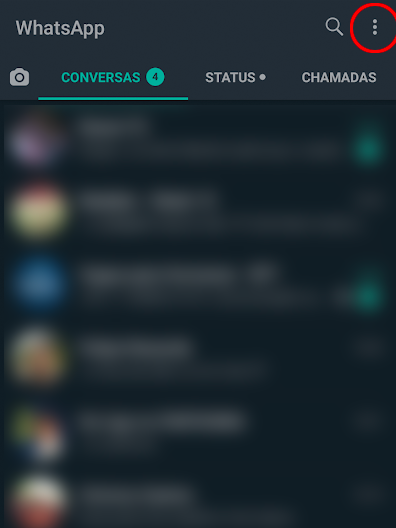
Passo 2: escolha "Configurações";
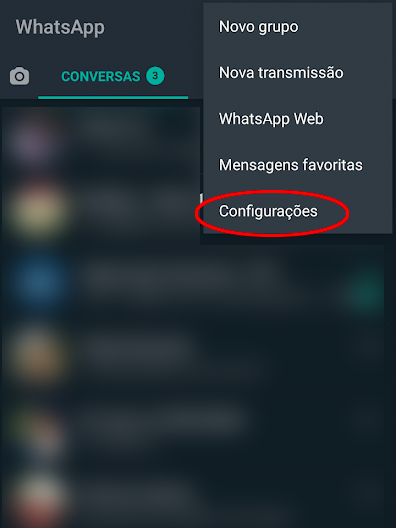
Passo 3: dentro das configurações do app, vá em "Conta";
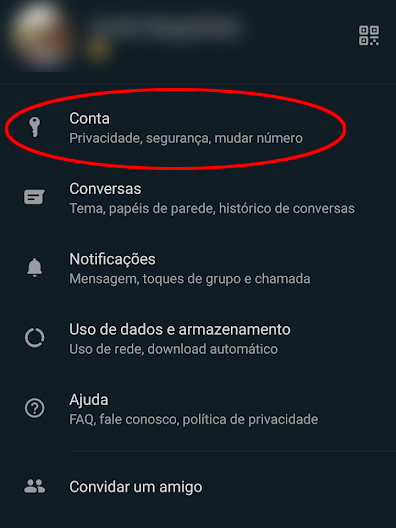
Passo 4: em seguida, selecione "Privacidade";
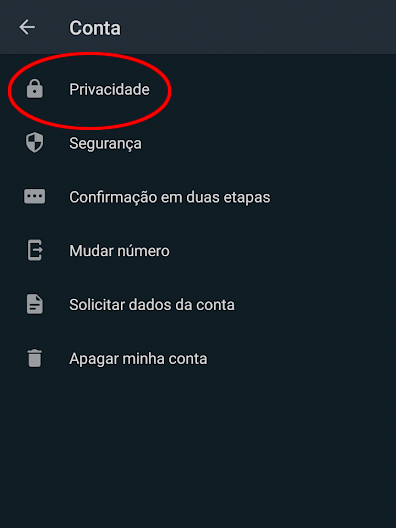
Passo 5: desça até o fim da tela para encontrar a opção "Bloqueio por impressão digital" e pressione-a para ativar;
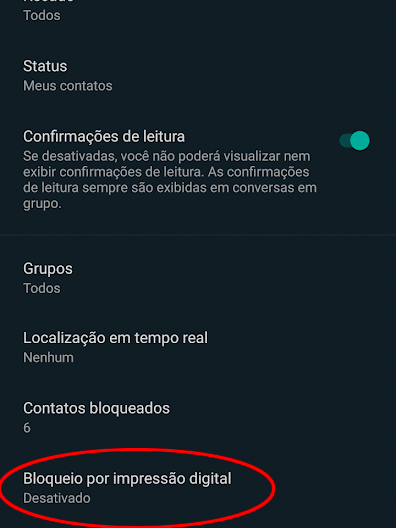
Passo 6: pressione a chave para ativar o recurso. Será necessário tocar com a digital no sensor para finalizar o processo;
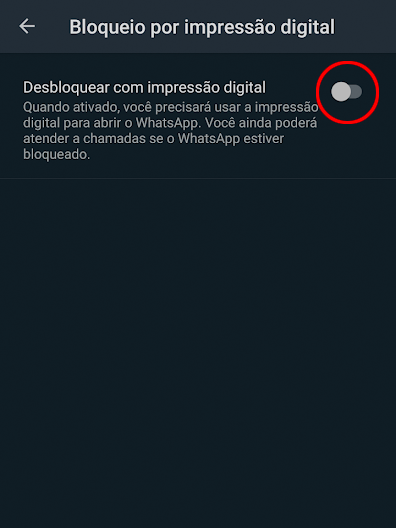
Passo 7: com a função ativada, configure as opções de tempo para bloqueio automático e mostrar conteúdo em notificações.